Sei tra le migliaia di utenti che hanno riscontrato l’errore “Scusa se c’è stato un problema con la tua richiesta” su Instagram? Se sì, allora posso capire quanto sia irritante la situazione che hai riscontrato durante l’accesso all’account Instagram.
Nessuno può pensare che un tale tipo di errore possa anche mettere gli utenti nei guai e dover cercare dei modi per uscirne. Bene, ti prometto di darti soluzioni migliori per correggere questo errore in Intsagram ma per quello, hai letto questo post del blog con attenzione e completamente.
Sai già quanto Instagram è popolare tra gli utenti. È una delle app di social media in più rapida crescita che ha superato i suoi concorrenti come Snapchat e Twitter. In effetti, Instagram ha anche annunciato il raggiungimento di 1 miliardo di utenti attivi al mese.
E questo numero afferma completamente quanto sia popolare negli utenti. E ha guadagnato più popolarità dopo che Facebook l’ha acquisito. È così utile che la gente non si aspetta mai alcun tipo di errore. Spalancando le ali, Instagram ha lanciato IGTV che farà il suo lavoro nelle piattaforme di condivisione video.
Ora è così ben noto tra gli utenti e se si verifica un qualsiasi tipo di errore allora ovviamente gli utenti si deprimono e pensano anche come potrebbe accadere, giusto?
Qui sto parlando dell’errore che gli utenti di Instagram hanno incontrato. L’errore era scusato C’era un problema con la tua richiesta durante l’accesso a Instagram.
L’errore è semplicemente inaspettato da parte di Instagram, ma dobbiamo affrontarlo. Fateci sapere correttamente quale sia l’errore e come risolverlo senza affrontare alcuna difficoltà.
Circa l’errore
Errore di Instagram “Siamo spiacenti, si è verificato un problema con la tua richiesta” per alcuni giorni, ma quei pochi giorni sono stati fastidiosi. Le persone erano arrabbiate perché non riuscivano a trovare una soluzione per uscirne. La cosa peggiore è che non c’era una soluzione ufficiale fornita agli utenti.

Nessuno si accorge dell’errore perché si è verificato e quali sono i modi per risolverlo. Quindi, dopo una ricerca adeguata, ho trovato le possibili ragioni che possono portare a tale errore e spero che tu possa essere d’accordo con le ragioni.
Perché “Scusa c’era un problema con la richiesta” errore si verifica su Instagram?
Ora, quando ho raccolto informazioni sul perché questo errore si verifica a tutti gli utenti, le ragioni sono state scioccanti per me. In generale, gli utenti erano in difficoltà con l’accesso all’account e questo significa anche che il tuo account è stato bannato per alcuni dispositivi specifici di utilizzo.
Sei stato bannato a causa del vilipendio delle politiche di Instagram o perché hai pubblicato alcuni contenuti dannosi che non erano su termini di Instagram.
Quando si tenta di accedere al proprio account con un determinato dispositivo, viene rilevato il numero IMEI e viene visualizzato il messaggio di errore.
L’altro motivo che può impedirti di accedere al tuo account è dovuto a un errore del server oa causa di una cattiva copertura internet. Non importa quale sia la ragione, hai trovato le soluzioni per sbarazzarti presto dell’errore.
Tuttavia, se pensi di essere stato bannato inutilmente o di non aver violato regole e termini, mandali per posta e informati sul problema che stai incontrando. Ma sperimentare lo stesso problema per molto tempo significa che hai violato alcune politiche su Instagram e sei stato bannato.
Ma dovresti anche sapere che l’errore può essere risolto senza problemi. Devi solo seguire i seguenti metodi in cui ho spiegato come correggere l’errore di Instagram “mi dispiace che ci fosse un problema con la tua richiesta”.
Come risolvere “scusate c’era un problema con la richiesta” su Instagram
Bene dopo aver fatto diverse ricerche su questo errore, ho raccolto alcune delle migliori soluzioni che sicuramente aiuteranno a sbarazzarsi del problema sul telefono. Anche io ho disinstallato e ancora installato Instagram ma l’errore è stato lo stesso. Non sono riuscito ad accedere al mio account e sono rimasto totalmente sconvolto.
Ma ho trovato alcune soluzioni migliori che possono aiutarti ad accedere al tuo account Instagram. Ti consiglierei di seguire questi passaggi e sarai in grado di accedere al tuo account Instagram senza alcuna difficoltà.
Metodo 1: accesso tramite account Facebook
Passare attraverso questo metodo è uno dei modi più semplici e semplici per accedere al tuo account Instagram. Segui i passaggi seguenti come indicato:
- In primo luogo, apri instagram.com su qualsiasi browser del tuo telefono
- Ora effettua il login usando il browser
- Quindi andare su Impostazioni dell’account e rimuovere l’account Facebook aggiunto in precedenza
- Successivamente, crea un nuovo account Facebook per connettere l’account Instagram
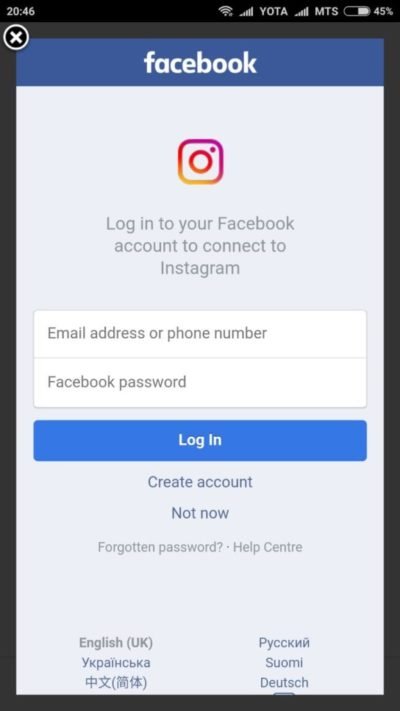
- Ora apri Instagram su qualsiasi altro telefono e accedi ad esso
- Apri le impostazioni e collega l’account Facebook che hai creato di recente
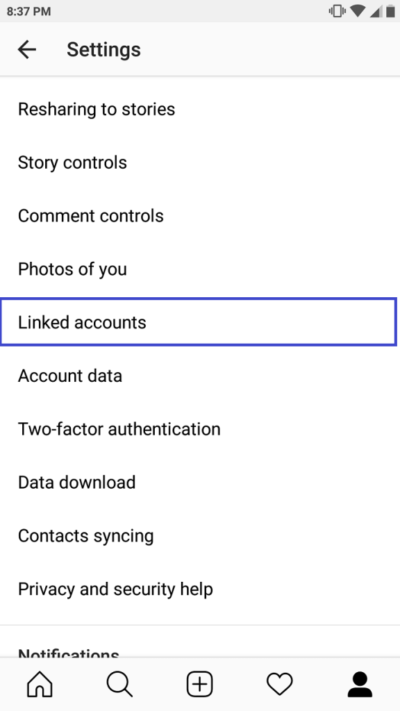
- Ora cancellare i dati dell’applicazione sul telefono
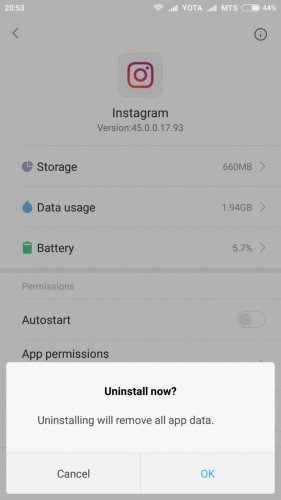
- Successivamente, accedi a Instagram utilizzando il nuovo account Facebook
- Ecco fatto, ora puoi accedere al tuo account Instagram con successo dopo averlo modificato con un nuovo account FB
Metodo 2: Disattiva temporaneamente l’account Instagram
Disabilitare il tuo account per un certo periodo di tempo è anche uno dei modi migliori per accedere al tuo account Instagram.
- Per prima cosa, accedi all’account Instagram sul desktop
- Ora vai al tuo profilo e tocca Modifica profilo
- Qui è necessario toccare Temporaneamente disabilitare il mio account
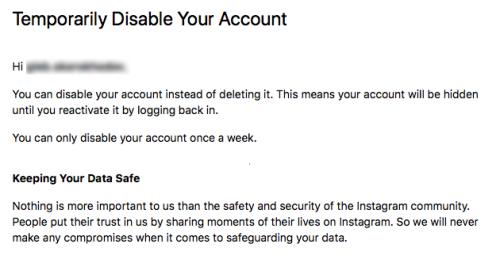
- È necessario fornire qualsiasi motivo per disabilitare l’account (l’account può essere disabilitato solo una volta alla settimana)
- Dopo, devi aspettare 6 ore
- Una volta trascorso il tempo, accedi al tuo account tramite l’applicazione
- E questo è tutto, ora sarai in grado di accedere al tuo account Instagram con successo
Metodo 3: crea un clone di Instagram per accedere all’account
Questo è un nuovo modo per accedere al tuo account. La creazione del clone di Instagram utilizzando le doppie app risolverà l’errore. Spiacenti, c’è stato un problema con la tua richiesta. Segui i semplici passaggi di seguito:
- Per prima cosa, vai su Impostazioni e fai clic su Dual Apps
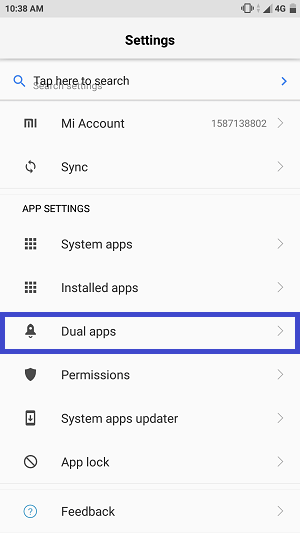
- Ora vai a trovare Instagram
- Accanto all’opzione Instagram, attiva il pulsante di attivazione / disattivazione
- In questo modo creerai un clone dell’applicazione e aggiungerai una nuova icona di Instagram nella schermata Home
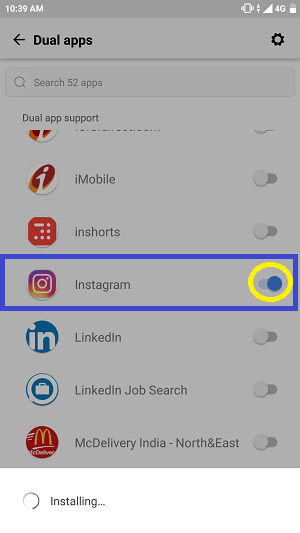
- Finalmente, fai clic sull’icona Instagram creata ora e accedi utilizzando il tuo account. Ora puoi controllare se il problema è stato risolto o meno.
Metodo 4: utilizzare l’applicazione Parallel Space per correggere l’errore
Questo è ancora un altro metodo possibile che può funzionare per te per eliminare l’errore. Questo è lo stesso del metodo 3. Qui è anche possibile creare un clone dell’applicazione Instagram ma utilizzando l’applicazione Parallel Space.
- Scaricare Parallel Space app da Google Play Store sul telefono Android
- Dopo averlo scaricato, aprilo per creare un clone dell’applicazione Instagram
- Immediatamente un collegamento si verificherà in Homepage
- Ora apri questa nuova applicazione clonata e inserisci i tuoi dati di accesso
- Tutto qui, ora puoi accedere facilmente alla tua app senza problemi
Metodo 5: provare a modificare il numero IMEI e l’ID Android
Chaging IMEI e ID è utile per gli utenti che hanno rootato il proprio telefono. Se è così allora devi disinstallare l’applicazione Instagram e quindi seguire i passaggi seguenti:
- Innanzitutto, disinstallare l’app dal telefono
- Ora cambia il numero IMEI con l’ID Android del tuo telefono
- Dopo aver eseguito questa operazione, riavviare il dispositivo
- Ora scarica l’app Instagram dal Play Store e accedi ad essa
- E finita, sarai loggato con successo
Metodo 6: Ripristina impostazioni predefinite del telefono
Quando tutto il metodo sopra menzionato non risolve il tuo problema, ti consiglierei di usare il metodo finale. È necessario eseguire il ripristino dei dati di fabbrica del telefono in quanto ciò aiuta a sbarazzarsi di diversi tipi di errori su Android.
NOTA – Prima di procedere ulteriormente al ripristino dei dati di fabbrica, eseguire il backup di tutti i dati e le informazioni essenziali dal telefono Android in un luogo sicuro.
Passo 1: vai su Impostazioni del tuo telefono e cerca il dispositivo di ripristino di fabbrica
Passo 2: Ora fai clic su Generali> Ripristina> seleziona Cancella tutto il contenuto e le impostazioni e sposta ulteriormente per ripristinare il dispositivo
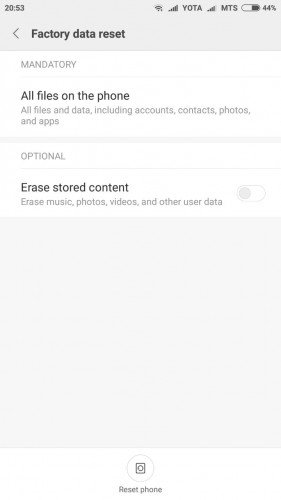
Passo 3: attendere alcuni minuti fino a quando il processo di ripristino è in corso
Passo 4: una volta terminato il processo, vai su Google Play Store e scarica l’app sul telefono
Passo 5: ora accedi al tuo account
Passo 6: Sì, è fatto e ora puoi accedere facilmente al tuo account
Metodo 7: ricevi assistenza dal Centro assistenza di Instagram
L’ultima opzione, ma non meno importante, è il Centro assistenza di Instagram. Quando l’intero metodo non riesce a risolvere il problema, apri la schermata di autorizzazione e cerca l’opzione “Accedi“.
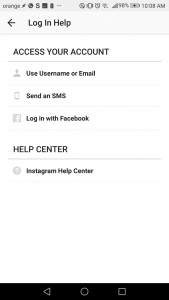
Successivamente, selezionare per utilizzare Nome utente o Email. Quindi inserisci l’indirizzo email registrato e seleziona “Invia e-mail“. Ora controlla la tua posta dove riceverai il messaggio.
Ora il messaggio che ricevi è molto importante, quindi fai attenzione. Devi scegliere il grande pulsante blu e chiederti di aprire il collegamento con Instagram, Chrome, ecc. Seleziona Instagram e contrassegna “Usa sempre questa opzione“.
E questo è tutto.
Come recuperare i dati persi dal telefono Android dopo il ripristino delle impostazioni di fabbrica
Si è visto molte volte che gli utenti non creano un backup dei loro dati importanti e in seguito si rendono conto che quei dati erano importanti per loro. In tal caso, per recuperare i dati cancellati, utilizzare qualsiasi potente software di recupero come Recupero dati Android è una delle scelte migliori.
Questo software di recupero professionale ripristina facilmente tutti i dati cancellati dal telefono Android, indipendentemente dal motivo per cui i dati vengono persi.
Conclusione
Infine, siamo giunti alla parte conclusiva e sono felice di dire che ti ho fornito metodi molto importanti per correggere l’errore di Instagram. Scusate che c’era un problema con la tua richiesta. Spero che se ti imbatti in questo errore, seguire queste soluzioni ti aiuterà ad affrontare questo errore inaspettato senza alcuna difficoltà.
Sophia Louis is a professional blogger and SEO expert. Loves to write blogs & articles related to Android & iOS Phones. She is the founder of it.android-ios-data-recovery.com and always looks forward to solve issues related to Android & iOS devices


